当你在电脑上输入文字时,是否遇到过这种情况——明明按的是字母键,却出现数字?例如在笔记本键盘上,按下 U、I、O 竟然变成了 4、5、6。这通常是由于键盘数字小键区功能被误开启、输入法设置异常或驱动问题引起的。本文将带你从原因分析到解决方案,一步步排查修复问题。

一、常见原因分析
以下是导致电脑键盘打字变数字的常见原因:
1. Num Lock(数字锁定)开启:部分笔记本键盘字母键带有数字功能,开启 Num Lock 后字母区会变为数字输入。
2. 外接键盘设置异常:Num Lock 开启也可能导致外接键盘部分字母键变为数字。
3. 输入法或语言设置错误:输入法误开启数字输入模式或语言布局不正确。
4. 键盘驱动异常:驱动损坏或配置出错导致按键映射异常。
5. 硬件问题:键盘接触不良或线路短路等硬件故障。
二、电脑字键出数字的解决方法
方法一:关闭 Num Lock 功能
在笔记本电脑上,Num Lock 通常位于右上方(有时与 F11、Insert、ScrLk 共用),在外接键盘上则位于数字键盘左上角。直接按下 Num Lock 键即可切换;若无单独按键,可尝试组合键 Fn + Num Lock 或 Fn + F11。
若键盘带有 Num Lock 灯,亮起代表开启,熄灭则表示关闭。
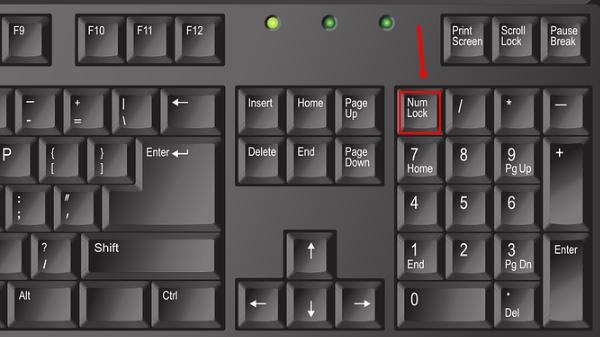
方法二:更新或重新安装键盘驱动
键盘驱动异常可能导致按键输入错误。此时可使用 【驱动大师】 软件进行检测与修复。打开软件后,在“全面诊断”中点击“立即诊断”,系统将自动扫描驱动异常项。
扫描完成后,点击“一键修复”即可自动安装或修复相关驱动,恢复键盘输入功能。
方法三:检查输入法设置
1. 使用快捷键 Win + 空格 或 Ctrl + Shift 切换输入法。
2. 打开输入法设置,确认未开启数字小键盘输入模式。
3. 若设置异常,可恢复默认设置以消除干扰。
方法四:检查语言与键盘布局
1. 打开控制面板 → 时钟和区域 → 语言(或“设置 → 时间和语言 → 语言”)。
2. 检查键盘布局是否为 中文(简体)-美式键盘。
3. 若为其他布局(如法语、德语),请切换为美式键盘布局。
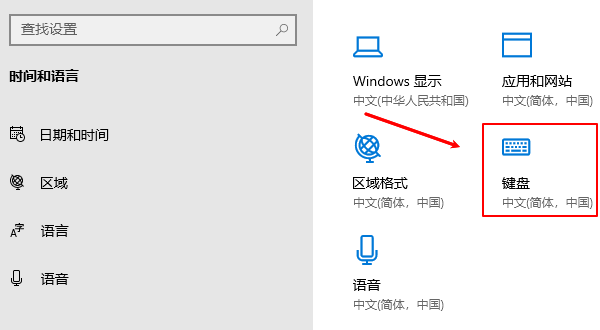
方法五:进行硬件检查
1. 若使用外接键盘,请更换数据线或接口测试。
2. 若更换键盘后问题消失,则原键盘可能存在硬件故障。
3. 笔记本内置键盘损坏时,建议联系售后或专业维修人员进行更换。

总结
电脑键盘打字出现数字通常由 Num Lock 开启、输入法设置异常或驱动问题引起。可通过关闭 Num Lock、调整输入法与语言设置或更新驱动来解决。
若尝试以上方法后仍未恢复正常,可使用 【驱动大师】 软件远程服务,由专业工程师帮你快速检测并修复键盘驱动问题。
借助【驱动大师】软件远程服务,如果上述方法无法彻底解决键盘输入异常问题,可以使用【驱动大师】的远程优化服务,由专业工程师帮助清理系统垃圾、优化启动项、转移系统缓存文件,并在此过程中检测并修复网卡、显卡、蓝牙、声卡等驱动问题,确保电脑性能恢复到最佳状态。




